Win7开机黑屏error 15:file not found 解决方法
1、首先将U盘插入到电脑,开机后立即按F12按键进入启动菜单。

2、此时在启动菜单界面,我们使用键盘的上下箭头选择usb hdd我们的u盘设备。

3、此时就会进入到U盘启动盘的画面,我们选择win8 pe进入,回车。

4、然后电脑就会加载相应的启动文件,进入到win8 pe系统,等待进去即可。

5、当电脑进入pe系统之后(里面操作方法和正常系统操作一样),我们打开计算机,找到c盘,将c盘桌面、文档和收藏夹等重要数据进行备份,将其拷贝到其它磁盘或者U盘里面即可(切记,安装系统一定要将数据拷贝出来,以免不必要的损失)

6、备份完成以后,找到pe桌面上的DiskGenius,双击打开,再选择硬盘,选择删除所有分区,或者直接右键C盘,将其删除。


7、最后再选择我们的硬盘,选择快速分区,将硬盘分成自己要的磁盘数量,点击确定,点击保存更改。


1、重复第二步操作,进入pe系统,然后在pe系统里面,双击打开桌面上的ghost程序,然后在打开的界面,用鼠标点击ok。
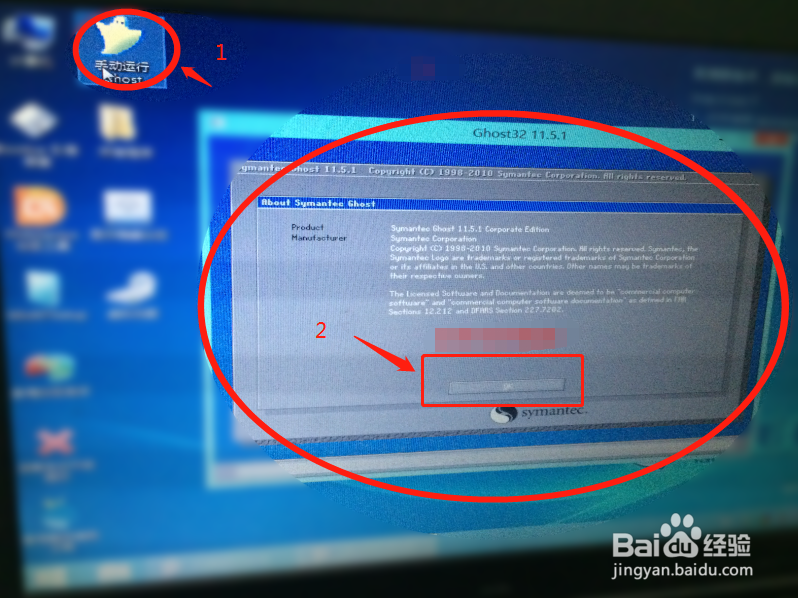
2、再用鼠标点击左边的local->partion->from image(意思是本地,硬盘、从镜像文件还原)
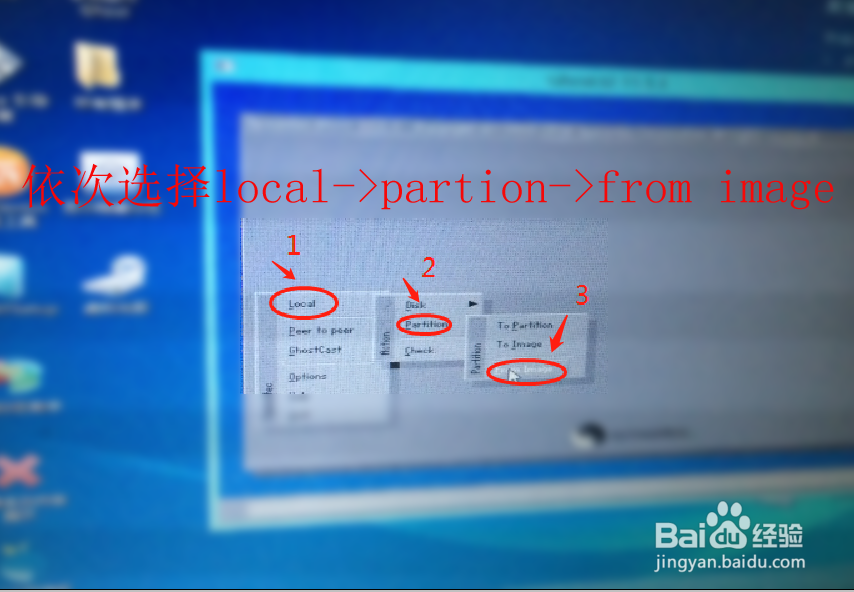
3、在打开的界面,我们用鼠标点击下拉框,浏览ghost系统镜像文件的位置,这里我们浏览之前存放在移动硬盘里面的系统镜像文件即可(镜像文件以gho结尾)
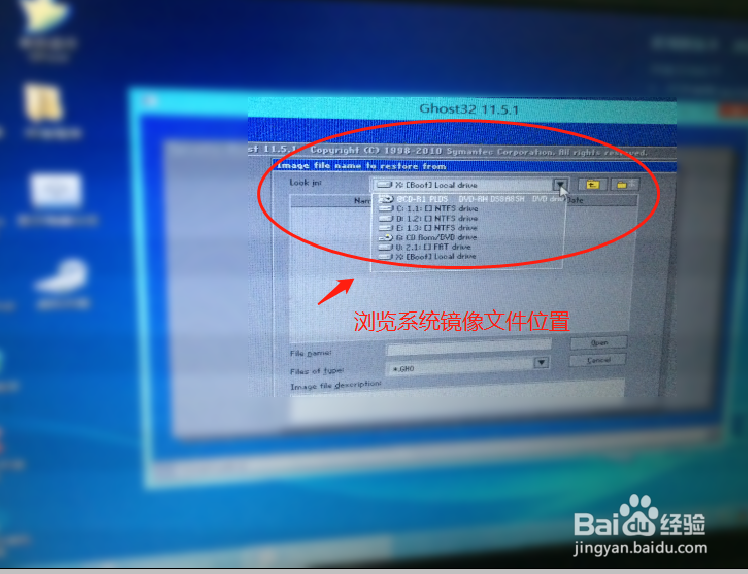
4、当找到镜像文件后,我们双击即可,在后面的菜单里面我们选择本地硬盘(看硬盘大小和名称,千万不要选择自己移动硬盘了),再选择第一主分区c盘。

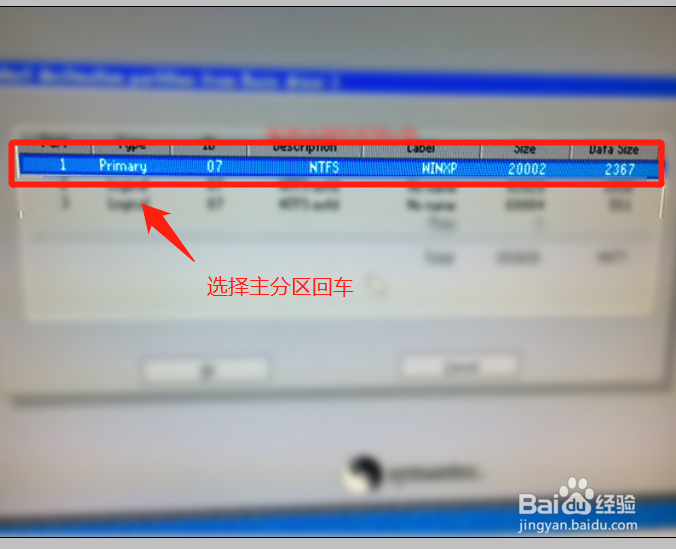
5、当回车之后,后面我们再选择yes进行还原系统操作。
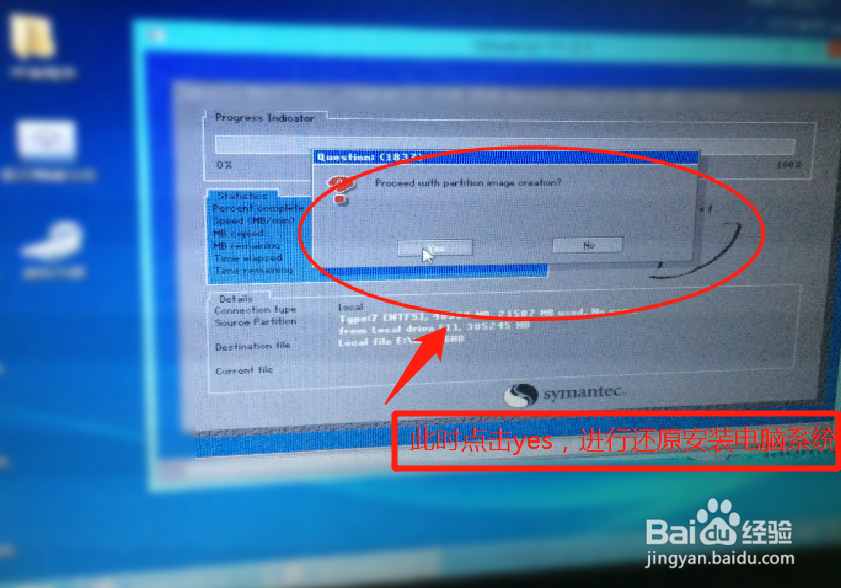
6、这样系统就开始进行系统还原操作了,下面会现象相关的镜像文件大小,所需要的时间,以及进度条等等。
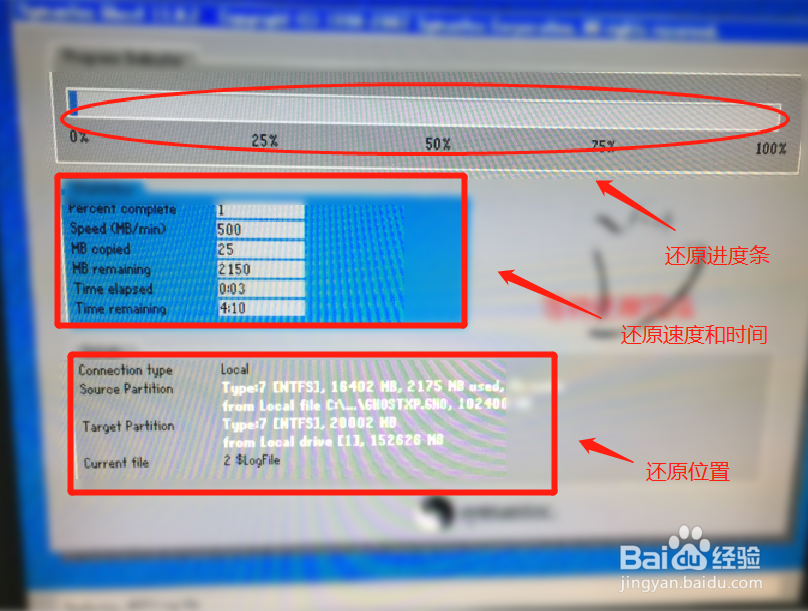
7、当100%完成以后,会提示我们重启,我们选择reset computer重启电脑即可。
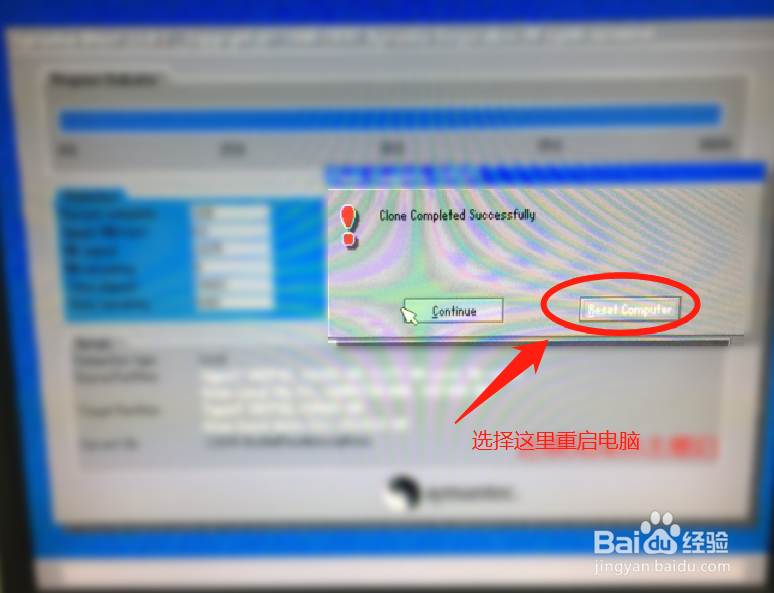
8、重启之后电脑就开始进行安装系统操作,我们等待它自动安装完成,大概需要10分钟左右。
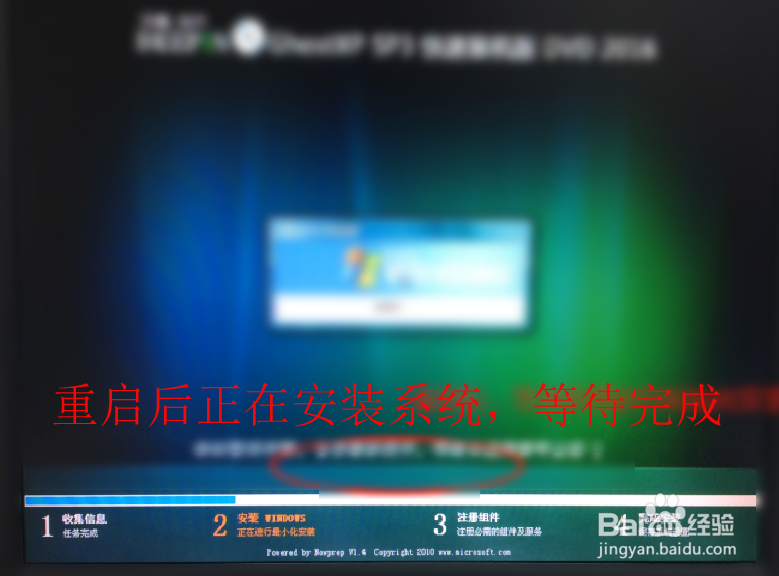
9、最后当系统安装完成以后,就可以进入到电脑桌面了。

1、tips:对于这个错误,一般都是因为电脑启动盘主引导记录遭受破坏或者磁盘有坏道导致无法进入系统,此时你可以使用U盘启动盘对电脑进行重建主引导记录或者重新分区,再重装系统即可解决。另外,在操作系统之前,一定要备份好数据,避免不必要的损失。
